Часть 1: Что такое пароль BIOS?
В биосе сохранены наиболее важные базовые процедуры ввода и вывода компьютера, процедура самопроверки после загрузки и процедура самозапуска системы. Пароль Bios устанавливается на материнской плате для защиты зашифрованной аутентификационной информации настроек, связанных с Bios.
Пользователи Windows, которые установили пароль Bios, должны аутентифицировать пароль при входе в интерфейс настройки Bios или при входе в операционную систему компьютера. Основные функции пароля Bios:
- Не допускать изменения настроек BIOS другими лицами для обеспечения нормальной работы компьютера.
- Запретить другим использовать компьютер для защиты ресурсов компьютера.
В BIOS можно установить два типа паролей: один — пароль пользователя, а другой — пароль администратора. Эти два пароля устанавливаются разными способами и могут заблокировать системные настройки BIOS и операционную систему соответственно.
Часть 2: Удалить пароль BIOS без бесплатных инструментов
На современном рынке существует три основных метода удаления пароля BIOS в случае утери кода BIOS:
Решение 1: Физическая разрядка
Обычно рабочий стол может сбросить пароль с помощью сброса CMOS или смены перемычки.
1)Разрядка КМОП:
Разрядка CMOS, в случае отключения питания, заключается в том, что при удалении CMOS-таблетки на материнской плате и отключении питания COMS параметры, установленные в BIOS, сбрасываются, поэтому пароль недоступен.
Примечание:
Разные материнские платы имеют разные аккумуляторы, на следующем рисунке приведен только пример:

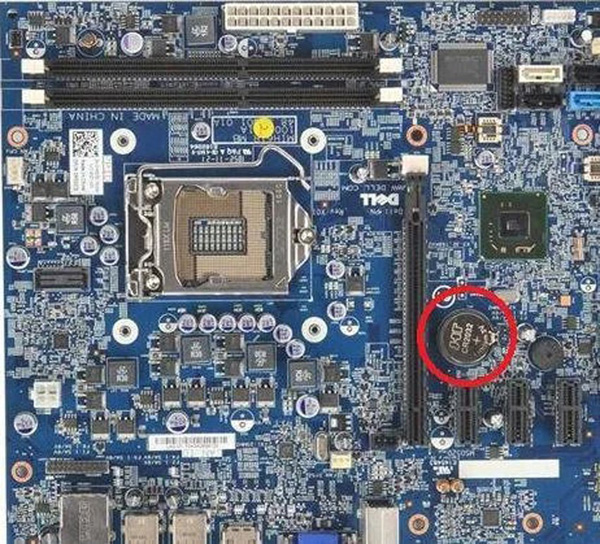
Обратите внимание, поскольку CMOS требует лишь небольшого тока для поддержания хранимых данных, а схема питания CMOS обычно имеет конденсатор, накопленная мощность которого может поддерживать питание в течение длительного времени, поэтому этот метод может не работать в течение короткого времени. Поэтому рекомендуется подождать не менее пяти минут или более после извлечения батареи, прежде чем вставлять ее обратно.
2) Замена перемычки:
Но теперь многие новые типы материнских плат используют флэш-чипы для хранения информации о BIOS. Просто сброс CMOS может не сбросить пароль. Затем информацию о биосе можно сбросить, изменив перемычку на сброс пароля.
Чтобы проверить руководство по материнской плате или найти перемычку на материнской плате с надписью PWD, CLEAR CMOS, CLEAR, CLR или PASSWORD; перемычка обычно находится рядом с чипом BIOS Flash.

Обычно колпачок перемычки прикрепляется к контактам, отмеченным 1 и 2. Чтобы использовать эту перемычку для разряда, сначала снимите колпачок перемычки с контактов «1» и «2», затем прикрепите его к контактам, отмеченным «2» и «3», чтобы соединить их. Различные пользовательские настройки в BIOS могут быть удалены, а информация BIOS может быть восстановлена до заводского состояния материнской платы по умолчанию после короткого периода подключения.
Примечание:
Операция физического разряда сопряжена с определенными трудностями и риском повреждения оборудования, а также может привести к потере гарантийного права на аппаратное устройство, поэтому используйте с осторожностью.
Решение 2: командная строка MS-Dos
Пароль биоса можно сбросить с помощью команд DOS. окно запуска можно открыть с помощью Win+R, затем ввести команду «cmd», ввести DEBUG (программа, поставляемая с DOS), отправить данные на порты 70h и 71h, чтобы можно было очистить настройки биоса, следующим образом:
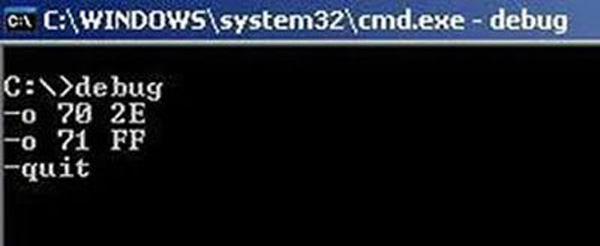
Здесь следует отметить, что каждая марка компьютера, использующая команды DOS для сброса пароля BIOS, обязательно отличается, и требует от пользователя входа в операционную систему.
Решение 3: Сервисный код (бэкдоры производителя)
Некоторые материнские платы, выпущенные ранее, производители, которые устанавливали суперпароль (обычно записанный в руководстве по материнской плате, может разблокировать пароль BIOS для материнской платы унифицированной модели), использовался обслуживающим персоналом производителя в случае возврата товара. завод для ремонта, но этот метод вызывал много проблем с безопасностью.
Примечание:
Здесь можно найти «Пароль», используемый некоторыми производителями системных плат:
https://www.computerhope.com/issues/ch000451.html
Если пользователь забывает пароль BIOS и вводит неправильный пароль несколько раз подряд в интерфейсе ввода пароля BIOS, компьютер вычисляет (Hash) строку в соответствии с паролем, и пользователь может отправить строку (Hash) на служба поддержки клиентов производителя (предпосылка заключается в том, что вам нужно показать сертификат производителю и т. д.), служба поддержки клиентов может рассчитать пароль с помощью символов.Этот пароль не является паролем, изначально установленным пользователем, но он может разблокировать пароль на биос. Это сервисный тег (service Tag).Используя этот метод, вы также можете разблокировать биос и сбросить пароль, если вы забыли пароль биоса.
Строка, которая возвращается после многократного ввода неверного пароля, выглядит следующим образом:
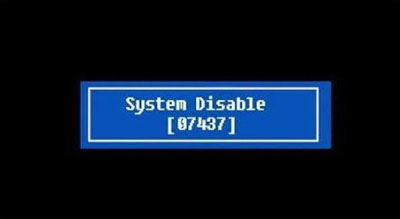
Часть 3: Удалить пароль BIOS с помощью бесплатных инструментов
Решение 1: Восстановление пароля BIOS для ноутбуков
Веб-сайт: bios-pw.org
«Восстановление пароля BIOS для ноутбуков», созданное Service Tag, — это страница, предназначенная для помощи пользователям в поиске пароля BIOS. Пользователи могут вводить свое собственное значение хэша (Hash) на этом веб-сайте, сервер автоматически сопоставляет и вычисляет соответствующее значение тега службы для обратной связи с пользователями в соответствии с форматом и значением хэша (Hash).
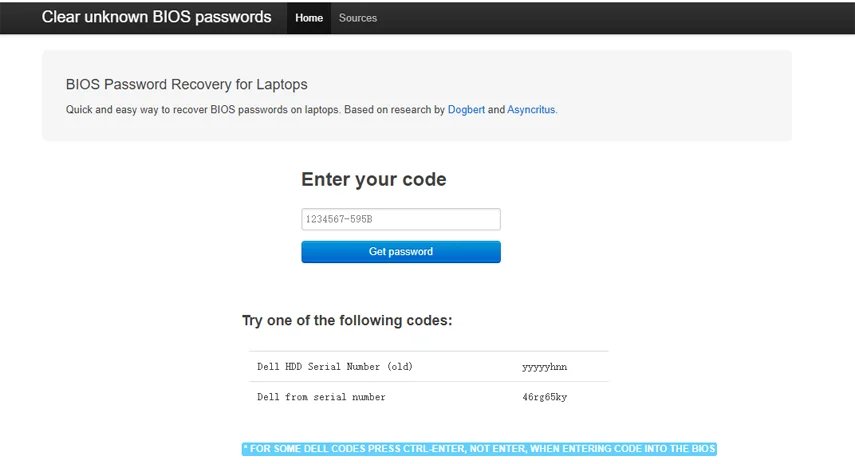
Решение 2. Очиститель CMOS для ПК
Веб-сайт: SoftSea.com
PC CMOS Cleaner — это приложение, которое поддерживает извлечение, удаление пароля BIOS и сброс состояния BIOS. Пользователю необходимо скопировать PC CMOS Cleaner, существующий в виде ISO-образа, на CD/DVD или USB-накопитель, чтобы создать загрузочный диск, и запустить его на ПК с помощью загрузочного диска.
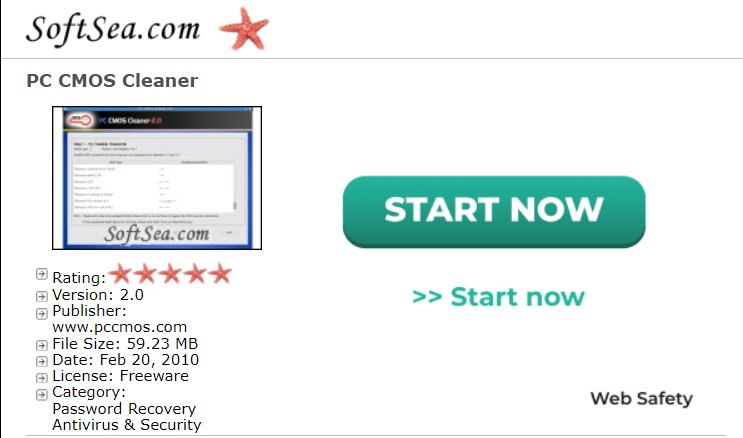
Решение 3. CMOS De-Animator
Веб-сайт: Bojinjr.com
CMOS De-Animator — это приложение с открытым исходным кодом, предоставляемое отдельным разработчиком, поддерживающее от Windows 9x/NT до Windows 10, оно может служить для поддержки резервного копирования, хранения и сброса информации CMOS.
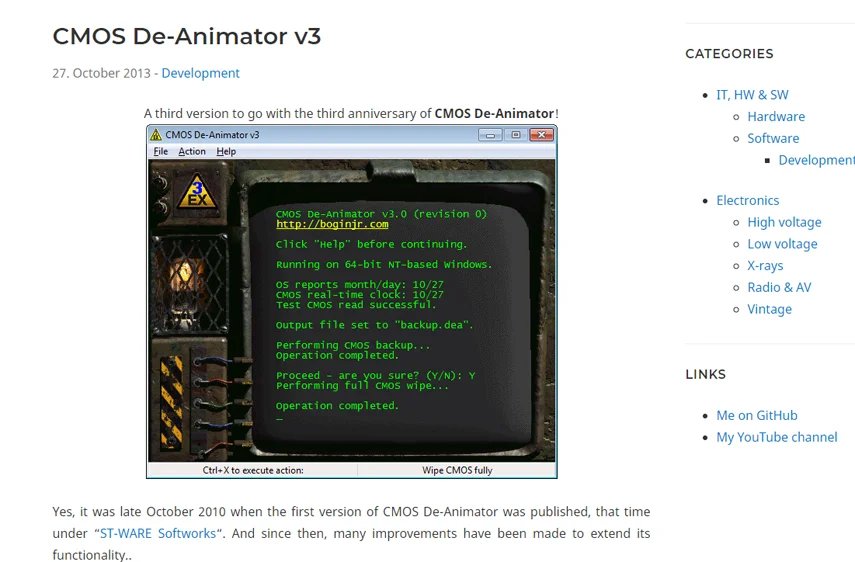
Решение 4. BIOS320
Веб-сайт: packetstormsecurity.com
Bios может декодировать некоторые наиболее распространенные пароли BIOS (включая различные биозы/версии IBM, American Megatrends Inc, Award и Phoenix). Bios также может сохранять и восстанавливать стандартные настройки IBM и настройки CMOS.
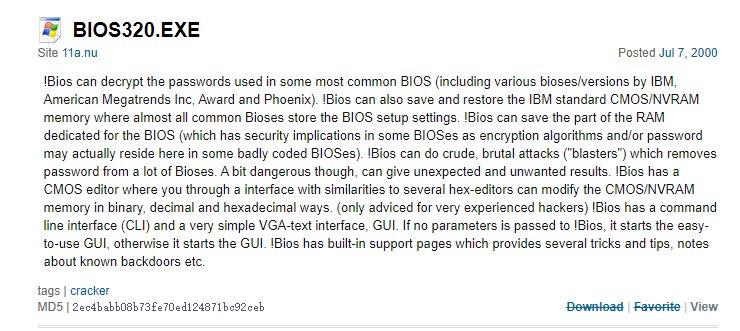
Решение 5. CmosPwd
Веб-сайт: cgsecurity.org
CmosPwd можно использовать для расшифровки паролей cmos, а на его странице продукта также представлены различные подробные схемы извлечения/удаления паролей BIOS и внешние ссылки.
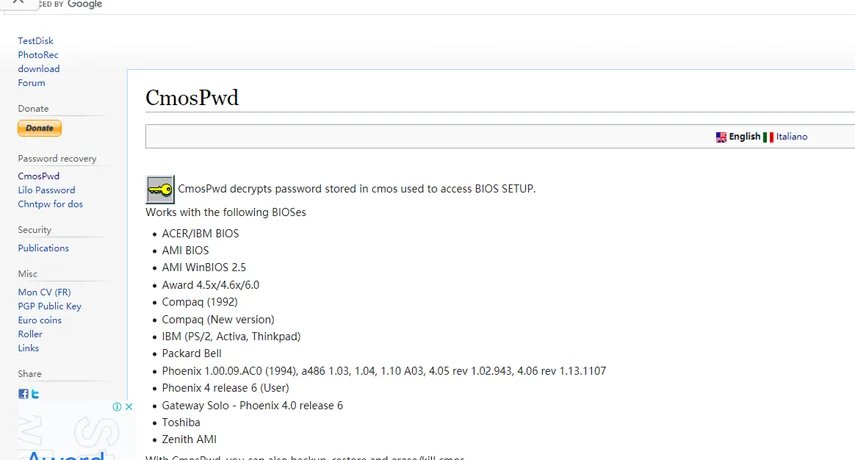
Заявление об ограничении ответственности:
PassFab пытается поддерживать точный метод декодирования пароля BIOS в этом тексте, но не дает никаких гарантий относительно его точности, целостности, полноты и надежности. Вы несете единоличную ответственность за заражение компьютерной системы и потерю данных, вызванные использованием методов, описанных в тексте, при расшифровке пароля BIOS. Пожалуйста, свяжитесь с нами, если это является нарушением для вас.
Любые права, прямо не предоставленные здесь, защищены.

PassFab 4WinKey
- Мгновенно удалить или сбросить пароль администратора
- Сбросить пароль учетной записи Microsoft за считанные минуты
- Удалить или создать учетную запись Windows, если хотите
- Один щелчок, чтобы создать диск для сброса пароля Windows (USB / CD / DVD)
- Поддержать компьютеры всех производителей, таких как Dell, HP, Lenovo, Toshiba и т. д
- Совместимость с Windows 11/10/8.1/8/7/Vista/XP и Server 2019
PassFab 4WinKey рекомендуется многими СМИ, такими как macworld, makeuseof, appleinsider и т. д.